2025-02-27 14:15:39来源:sxtmmc 编辑:佚名
喵眼精灵作为一款功能强大的监控应用,不仅支持网络连接实现远程监控,还提供了单机模式,方便用户在没有网络的情况下也能查看和管理本地摄像头视频。下面,我们就来详细讲解如何开启喵眼精灵的单机模式。
首先,确保你的手机上已经安装了喵眼精灵应用。如果还没有安装,可以通过各大应用商店搜索“喵眼精灵”进行下载。安装完成后,打开应用,进入主界面。
1. 点击应用图标:在手机桌面上找到喵眼精灵的图标,点击打开应用。
2. 进入菜单:在应用主界面,点击左上方的按钮(通常是一个三条横线或类似图标的菜单按钮)。
3. 关于我们:在打开的菜单中,找到并点击“关于我们”选项。这个选项通常在菜单的底部或较靠下的位置。
1. 找到单机模式选项:在“关于我们”界面中,仔细寻找并点击“单机模式”选项。这个选项可能隐藏在界面的某个角落,需要仔细查找。
2. 确认开启:点击“单机模式”后,系统会弹出一个确认框,询问你是否确定要开启单机模式。此时,点击“确认”选项即可。
开启单机模式后,喵眼精灵将不再依赖网络连接,你可以直接查看和管理本地摄像头的视频。这对于在没有网络或网络不稳定的环境下使用喵眼精灵非常有用。
需要注意的是,单机模式下,你无法将视频远程分享给他人,也无法通过云存储保存视频。因此,在需要这些功能时,请确保喵眼精灵已经连接到网络。
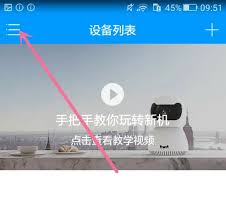
当你需要重新连接到网络并使用喵眼精灵的远程功能时,可以通过相同的路径退出单机模式。即:在应用主界面点击菜单按钮,进入“关于我们”界面,然后点击“单机模式”选项并确认退出。
喵眼精灵的单机模式为用户提供了更加灵活的使用方式。无论是在没有网络的环境下查看本地视频,还是在需要保护隐私时避免网络传输,单机模式都能满足你的需求。希望这篇指南能帮助你轻松开启喵眼精灵的单机模式,享受更加便捷、安全的监控体验。